Как да активирате менюто Старт на цял екран в Windows 10

С Windows 10 Microsoft отстрани една от най-големите критики към Windows 8, като върна менюто "Старт". Чрез комбиниране на традиционния Windows 7 Start
Менюто "Старт" на Windows 10 ви позволява бърз достъп до вашите приложения с въртящите се плочки на живо и превъртащия списък "Всички приложения". Можете също да използвате Старт, за да прескочите направо към основните области на File Explorer, или чрез закрепени плочки, или с постоянните преки пътища от лявата страна на менюто.
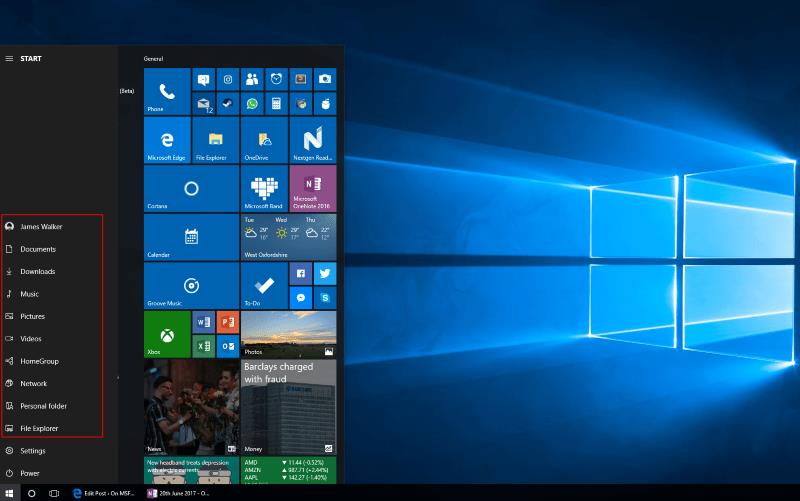
По подразбиране Windows 10 включва връзки от менюто "Старт" към важни папки като документи, снимки и музика. Ще ги видите показани като икони над бутоните Power, Settings и File Explorer вляво от списъка с всички приложения на Start. Щракването върху един от преките пътища ще отвори папката във File Explorer.
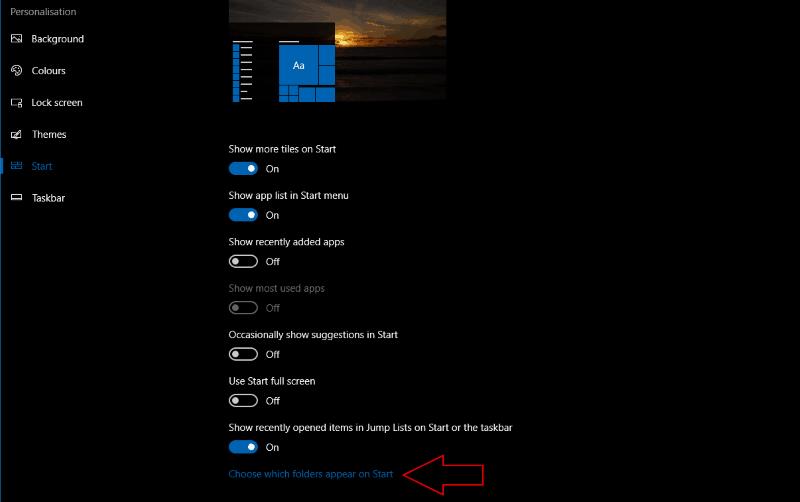
Можете да промените папките, които се показват в този списък, което ви позволява да добавяте други често използвани изгледи на File Explorer към Start. За да персонализирате връзките, които се показват, отворете приложението Настройки към категорията „Персонализация“ и отидете на страницата „Старт“. В долната част на екрана щракнете или докоснете връзката „Изберете кои папки да се показват в Старт“.
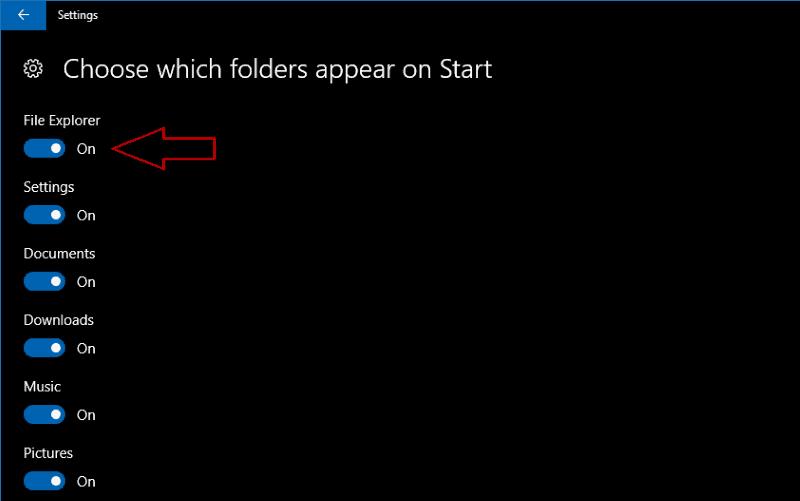
Ще се отвори страницата с настройки "Изберете кои папки да се показват в Старт". Можете да използвате бутоните за превключване, за да активирате или деактивирате някоя от основните папки на File Explorer, които са изброени. Възможно е също да изключите преките пътища на File Explorer и Настройки, което ви позволява да премахнете всичко, освен бутона за захранване.
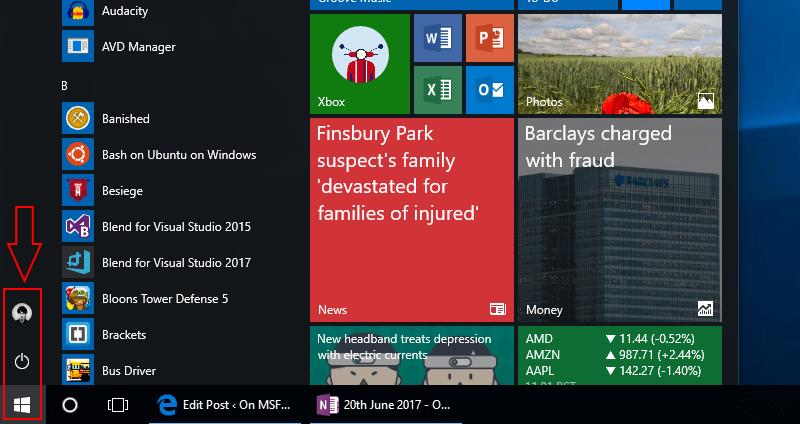
Когато приключите с промяната на папките, които се появяват, затворете приложението Настройки и отворете менюто "Старт". Ще видите вашите персонализирани икони да се показват в лявата част на менюто.
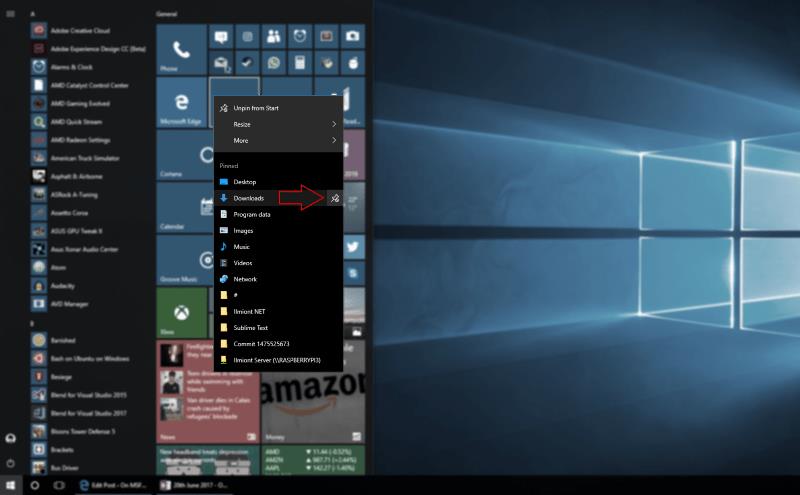
Функцията е доста основна, тъй като не можете да променяте реда на папките или да добавяте такива, които сте създали сами. Вие сте ограничени до опциите, налични в менюто, и автоматизираната подредба, която Windows създава. Ако търсите по-голяма гъвкавост, можете да опитате да закачите папки в менюто си "Старт", като щракнете с десния бутон върху тях и изберете "Закрепване в началото". Можете също да използвате списъка за прескачане на File Explorer в менюто "Старт" или лентата на задачите, като щракнете с десния бутон върху иконата на приложението и закачите наскоро достъпни местоположения.
С Windows 10 Microsoft отстрани една от най-големите критики към Windows 8, като върна менюто "Старт". Чрез комбиниране на традиционния Windows 7 Start
Менюто "Старт" на Windows 10s ви позволява бърз достъп до вашите приложения с въртящите се плочки на живо и превъртащия списък с всички приложения. Можете също да използвате Start, за да скачате направо
Непрекъснатото актуализиране на Live Tiles на Windows 10 ви дава лесен начин да следите информацията през целия ден. Всяка голяма плочка носи значително пространство
Научете как да промените темата, цветовете и настройките си в Windows 11 за перфектно изживяване на работния плот.
Научете топ 10 съвета и трика за Microsoft Edge, за да извлечете максимума от браузъра с помощта на нови функции и подобрения.
Научете как да активирате връзките на отдалечен работен плот на Windows 10 и получете достъп до вашия компютър от всяко устройство.
Bluetooth ви позволява да свързвате устройства и аксесоари с Windows 10 към вашия компютър без нужда от кабели. Открийте как да решите проблеми с Bluetooth.
Ако мислите как да промените потребителското име в Instagram, вие сте на правилното място. Прочетете блога от началото до края, за да разберете лесните стъпки и полезните съвети.
Синхронизирайте настройките на Windows 10 на всичките си устройства с новото приложение Настройки. Научете как да управлявате настройките за синхронизиране на вашия акаунт в Microsoft.
Открийте как да използвате Bing по-ефективно с нашите 8 съвета и трика. Научете как да подобрите търсенето си в Bing.
Опитвате се да изтриете празна страница в Word? В това ръководство ще ви покажем как да изтриете страница или празна страница в Word.
Това е един от най-големите въпроси, които потребителите задават, ако могат да видят „кой е прегледал техния профил в Instagram“. Научете как да проследите тези, които гледат профила ви!
Въпреки че телевизорът вероятно ще функционира добре без интернет връзка, ако имате кабелен абонамент, американските потребители започнаха да преминават към онлайн









